1.手痛:
腕管综合征。
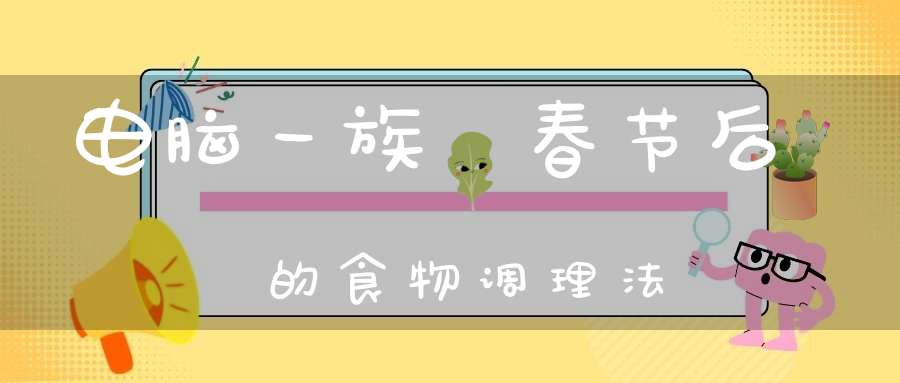
整天打字及操作鼠标容易导致腕管综合征(也称“鼠标手”),该病症状包括腕部肌肉或关节及前臂麻痹、肿胀、疼痛、痉挛。除了手腕 屈肌肌腱发炎之外,其他危险因素还包括遗传、年龄、手或手腕伤及某些疾病。美国佐治亚州理疗专家贝琦·斯特里普博士建议,坐在桌边就可完成的伸展手腕、拉 伸拇指、握紧拳头、双手合十按压、手捏握力器等简单运动可刺激手、手腕和前臂血液循环,有效降低腕管综合征危险。将毛巾卷起,垫在手腕下,有助于缓解使用 鼠标时手臂的压力。
2.心痛:
心脑血管疾病。
美国西北大学一项近期研究发现,久坐的生活方式不利全身血液循环,还可能会增加下肢动脉血 栓和深静脉血栓的危险,一旦血栓脱落易导致心脏病和脑卒中危险。专家建议,为了减少久坐时间,打电话、开会或吃午饭等时间最好站立。设定电脑屏保,定时走 动。
3.眼痛:
电脑视觉综合征。
看电脑时眼睛灼痛或视力模糊可能是用电脑时间过久、屏幕亮度对比度太高等原因导致的“电脑视觉综合 征”。该病具体症状包括眼睛疲劳、干涩、视力模糊和头痛等。如果治疗不及时,则容易导致远视、散光等更严重的眼部损伤。专家建议,尽量避免电脑屏幕反光, 定时休息远眺,避免空调电风扇对着眼睛吹,防止眼部干燥。另外,室内照明也应适宜。
4.腰痛:
椎间盘突出。
除了久坐,使用电脑时过于前 倾的坐姿也会增加腰背疼痛的几率。若不及时治疗,就很容易发展为慢性腰背痛。特别是前倾接近45度,这一坐姿容易加大脊椎和椎间盘压力,增加严重腰背疼痛 的危险。专家建议,电脑一族至少每半小时应起身休息一次,尽量多走动,以利于血液循环。另外,尽量坐椅子边,或者在后背加个腰枕,都利于保持直立坐姿。
在现代生活中,当我们享受着电脑为我们带来的种种便利时,各种健康问题也随之而来。为了减轻长期使用电脑对健康造成的种种损害,合理膳食,及时补充营养,刷新自己的饮食菜单,已经成为电脑族不得不抓牢的“救生圈”。
拯救双眼:胡萝卜、菠菜
长时间注视电脑荧光屏,视网膜上的感光物质视紫红质消耗加快,若未能及时补充其合成物质维生素A和相关营养素,会导致视力下降、眼痛、怕光、暗适应能力降低等等。 所以要多吃些明目健脑的食物
维生素A和β-胡萝卜素有助于补肝明目,缓解眼睛疲劳。维生素A主要存在于各种动物的肝脏、鱼肝油、蛋黄中,植物性食物只能提供维生素A原。β-胡萝卜素主要存在于胡萝卜、西红柿、菠菜等蔬果中。
维生素C对眼睛也十分有益。人眼中维生素C的含量比血液中高出数倍。随着年龄增长,维生素C含量明显下降,晶状体营养不良,久而久之会引起晶状体变性。所以要多吃维生素C含量丰富的蔬菜、水果。
胡萝卜富含蔗糖、葡萄糖、淀粉等,其中以维生素A原的含量最多,其作用和鱼肝油相似。此外,胡萝卜还含有丰富的胡萝卜素,可维护眼睛和皮肤的健康。
菠菜含有蛋白质、脂肪、碳水化合物、粗纤维、钙、磷、铁、胡萝卜素、核黄素等,它不仅是营养价值极高的蔬菜,也是护眼佳品。
其他明目食品:西红柿、韭菜、枸杞子、青椒、杏、枣、红薯。
其他方法:绿茶洗眼明目动人
拯救骨骼:含钙量高的食物
电脑在操作中有高速、单一、重复的特点,长期处于强迫体位(指身体的某个部分处于非自然状态时的体位),易导致腰、颈、肩、肘、腕等肌肉骨骼系统的疾患。
减轻电脑操作对肌肤骨骼的伤害,最好的方法是在使用电脑一段时间后起身运动几分钟。在饮食方面,要多吃含钙量高、有益骨骼的食物。
牛奶不仅含钙量高,而且其中的乳酸能促进钙的吸收,是最好的天然钙源。另外,奶酪、酸奶等奶制品中钙的含量也很高,应经常食用。
海米营养丰富,富含钙、磷等微量元素,蛋白质含量也很高。海米和其他海产品都是钙的较好来源。
油菜的营养成分含量及其食疗价值可称得上蔬菜中的佼佼者。其钙、铁含量十分丰富,常吃油菜有清血降压、强健骨骼、清热解毒的作用。
黑芝麻是很好的补钙来源,其补钙、养生效果优于白芝麻数倍。不爱喝牛奶的人,可以一天吃三匙黑芝麻替代。此外,芝麻酱含钙量也很高。
黄豆是高蛋白食物,含钙量很高,且富含赖氨酸和易被人体吸收利用的铁。其他豆制品也是补钙良品,150克豆腐含钙高达500毫克。
其他健骨食品:西兰花、芹菜、紫菜。
买电脑主要看CPU、显卡、主板、内存、硬盘等硬件的性能参数,电脑配置的好坏也取决于这些硬件性能参数。
1、CPU:这个主要取决于频率和二级缓存,频率越高、二级缓存越大,速度越快,现在的CPU有三级缓存、四级缓存等,都影响相应速度。
2、内存:内存的存取速度取决于接口、颗粒数量多少与储存大小(包括内存的接口,如:SDRAM133,DDR333,DDR2-533,DDR2-800,DDR3-1333),一般来说,内存越大,处理数据能力越强,速度就越快。
3、主板:主要还是处理芯片,如:笔记本i965比i945芯片处理能力更强,i945比i910芯片在处理数据的能力又更强些,以此类推。
4、显卡:这项与运行超大程序软件的响应速度有着直接联系,如运行CAD2007,3DStudio、3DMAX等图形软件。显卡除了硬件级别上的区分外,也有“共享显存”技术的存在,和一般自带显存芯片的不同,就是该“共享显存”技术,需要从内存读取显存,以处理相应程序的需要。
5、硬盘:首先,硬盘的转速(分:高速硬盘和低速硬盘,高速硬盘一般用在大型服务器中,如:10000转,15000转;低速硬盘用在一般电脑中,包括笔记本电脑),台式机电脑一般用7200转,笔记本电脑一般用5400转,这主要是考虑功耗和散热原因。
个人电脑分类
1、台式机(Desktop)
也叫桌面机,是一种独立相分离的计算机,完完全全跟其它部件无联系,相对于笔记本和上网本体积较大,主机、显示器等设备一般都是相对独立的,一般需要放置在电脑桌或者专门的工作台上。因此命名为台式机。为非常流行的微型计算机,多数人家里和公司用的机器都是台式机。
2、电脑一体机
电脑一体机,是由一台显示器、一个电脑键盘和一个鼠标组成的电脑。它的芯片、主板与显示器集成在一起,显示器就是一台电脑,因此只要将键盘和鼠标连接到显示器上,机器就能使用。随着无线技术的发展,电脑一体机的键盘、鼠标与显示器可实现无线连接,机器只有一根电源线。这就解决了一直为人诟病的台式机线缆多而杂的问题。有的电脑一体机还具有电视接收、AV功能,也整合专用软件,可用于特定行业专用机。
3、笔记本电脑(Notebook或Laptop)
也称手提电脑或膝上型电脑,是一种小型、可携带的个人电脑,通常重1-3公斤。笔记本电脑除了键盘外,还提供了触控板(TouchPad)或触控点(PointingStick),提供了更好的定位和输入功能。
以上内容参考
主机散热不良,供电故障,主机板故障,可能导致电脑自动关机或自动反复重启。
病毒木马的破坏,当系统核心元件损坏时,正在执行的电脑就可能自动关机。金山安全专家在这里,为您提供专杀工具以及系统修复工具,请点选快速下载。
正在执行的软体中,有一些软体带有任务完成的关机的选项,可能使用者没有注意,把这些开关打开了。
其它硬体原因。
改正方法:
首先检测下笔记本显示卡温度最高可以达到多少度,如果笔记本玩游戏的时候,显示卡温度仅仅超出了高温一点点,那么可以试试尽量玩一些小型游戏,有条件的朋友,可以拿一个风扇对着笔记本吹,加强散热或者是在夏季的时候,拿到一些有空调的环境中玩。
对于一些老旧电脑或者使用较长时间的电脑,如果笔记本显示卡散热不良,建议清理一次灰尘
如果需要玩一些偏大型游戏,并且没有空调等环境,但又不想拆机清理灰尘的话,大家可以试试购买一笔记本散热器,最好是买抽风扇散热器,以解决笔记本显示卡温度过高,导致电脑自动关机。
希望可以帮到你:
一般引起系统不定期重启和关机的故障主要有下面几个原因:
一.首先我们要处理掉一个可能性到"我的电脑按"右键-->属性-->高阶-->按下"启动及修复"-->把下面"系统失败"那框框的三个选项取消勾选.当把这三个选择取消后.能解决大部分人的问题哦.
二.如果自动关机.并出现对话方块的话.极有可能是病毒.解决办法:防毒.
三.WINDOWS启动程式出错,果WINDOWS在预设状态下启动时有某个程式执行出现错误,系统会重新启动,新加载出现错误的程式,果启动项内有某个程式的错误比较严重,系统就会不断反复启动。解决办法:在系统启动时按F8,进入安全模式,在控制面板--系统--高阶里选取“启动和故障恢复”,最后将“系统失败”栏目下的“自动重新启动”的勾勾去掉.
四.用光碟机或者软碟机就宕机或者重启.更或者是多挂了一个硬碟后就常常断电.那可能电源有问题.解决方法:更换电源.
五.现在主机板一般都有温度保护控制晶片,防止CPU过热烧毁。有时BIOS内的CPU预警温度设定太低,CPU满负荷执行时温度超过预警温度,系统会自动关闭。当然因机箱散热不好引起CPU温度太高无法稳定执行也会引起系统重启.解决办法:在BIOS里将保护温度调至比较适当的温度,加强系统散热.
六.看某种特定的片子会宕机.重启后没事.十有八九是显示卡驱动的问题.解决办法:下载最稳定的驱动版本.
七.执行大型3D游戏或系统程序较多时容易经常引起系统自启,种情况相当普遍.多系统都采用双通道,如果两条记忆体的品质和效能差异较大或本身记忆体条的电气稳定性满足不了双通道的要求,可能造成系统执行不稳定,当执行较大程式时经常出现故障重启.解决办法:在BIOS内尝试将记忆体的CL值调高一些,比如2.5的调成3,通道的可适当调低系统的汇流排速度看看,如果这招不灵多半是要换记忆体了.
游戏软体解除安装掉,重新安装一下。还是不行的话,就是电脑配置低,可以加个记忆体条什么的或许会好一些。
应该不关网速慢的问题。
应该是中毒。
1. 电脑一开机桌面所有东西都不见了
1)开机慢或卡:开机后不要马上操作,因为开机时正在加载程序,稍等会在操作试试,如果时间太长看上面的方法。
你断开网线开机试试,如果没有问题了就是开机联网慢引起的,与系统没关系(如果是网络的问题,设置固定的IP试试)。如果不是联网慢引起的,先软后硬,出现这样的问题是软件冲突、驱动不合适、系统问题引起的,可以还原一下系统,还是不行重新安装操作系统,不要安装软件、补丁、驱动等,看看开机还有问题吗?如果没有在逐步的安装驱动、补丁、软件,找出不合适的东西就不要安装了(如果是硬件问题请检修一下去,比如:硬盘等)。
2)如果可以操作:1、首先右击桌面选排列图标/勾选显示桌面图标。2、如果故障依旧,打开任务管理器(按下“Ctrl+Alt+Del”组合键即可打开),点击“文件”→“新建任务”,在打开的“创建新任务”对话框中输入“explorer”,单击“确定”按钮后,稍等一下就可以见到桌面图标了。
3、如果故障依旧,按Windows键+R打开运行窗口,运行输入regedit回车打开注册表编辑器,定位到[HKEY_LOCAL_MACHINESOFTWAREMicrosoftWindowsNTCurrentVersionWinlogon],然后查看在右侧的Shell值是否为“Explorer.exe”。如果不是,请手动修改为“Explorer.exe”。
双击Shell,在打开的对话框中的数值数据中输入Explorer.exe按确定,重启电脑即可(如果右侧没有Shell,在右面右击空白处选新建/字符串,在数值名称添入“Shell”,在双击它在打开的对话框中的数值数据中输入Explorer.exe按确定重启电脑即可。)。
4、如果故障依旧,可能在你的C:Windows目录中的“explorer.exe”进程文件受损,请到网上下载“explorer.exe”进程文件,下载后,将它放到你的C:Windows目录中(如果你的电脑无法下载请用别的电脑下载或在别的电脑上将C:Windows目录中的“explorer.exe”进程文件用U盘复制下来,开机按F8进入安全模式中将“explorer.exe”进程文件,它放到你的C:Windows目录中即可。5、如果还是不行,下载Win清理助手查杀木马,还原系统或重装。
2. 电脑启动后桌面上的文件全没了~怎么办
可以按照如下方法方法操作:
1、先检查文件是否被隐藏了。在桌面点击右键,选择“查看”,看看“显示桌面图标”前面有没有打钩,如果没有,勾选上,看看文件有没有出现。
2、如果上面一步没有效果的话,打开“我的电脑”,找到C盘。
3、找到“用户”文件夹,进双击。
4、找到你目前在用的账号,双击进入。
5、在这里,可以看到文档、收藏夹等信息。找到“桌面”文件夹,双击进入。
6、桌面上不见的文件全都在这里了。大家可以用u盘把文件拷出来,以免丢失。
7、造成桌面文件不见的原因很多,一般情况下是电脑中病毒导致的,所以,大家可以经常杀毒。
8、如果经过以上几步,文件还是找不到的话,可以去网上下的数据恢复软件试试。希望大家都能找到自己的文件。
扩展资料
更新电脑会丢失文件吗
系统重转变动的是C盘的资料,只要你下载的文件,安装的文件不在C盘,就不会丢失。
但是有的软件,即使你安装在非C盘,但是安装的时候有写入系统文件,此时,你这个软件在系统重装后需要重新安装这个软件才可以使用,不过这个是少数情况。
关于桌面,还有我的文档的东西,你可以在安装系统之前把我的文档更改到别的盘,做法是右键我的文档--目标文件夹--移动,可以移动到非C盘,在你安装系统后,再次右键我的文档,移动到安装前你变动的文档位置,就会把安装好系统的文档变为以前的文档内的东西。
我的桌面一般都是在我的文档里,可以随着一起移动,不然你可以建个文件夹,把桌面的东西都装进去放在其他盘,安装好系统再放到桌面。
3. 电脑一开机桌面所有东西都不见了
1)开机慢或卡:
开机后不要马上操作,因为开机时正在加载程序,稍等会在操作试试,如果时间太长看上面的方法。
你断开网线开机试试,如果没有问题了就是开机联网慢引起的,与系统没关系(如果是网络的问题,设置固定的IP试试)。
如果不是联网慢引起的,先软后硬,出现这样的问题是软件冲突、驱动不合适、系统问题引起的,可以还原一下系统,还是不行重新安装操作系统,不要安装软件、补丁、驱动等,看看开机还有问题吗?如果没有在逐步的安装驱动、补丁、软件,找出不合适的东西就不要安装了(如果是硬件问题请检修一下去,比如:硬盘等)。
2)如果可以操作:
1、首先右击桌面选排列图标/勾选显示桌面图标。
2、如果故障依旧,打开任务管理器(按下“Ctrl+Alt+Del”组合键即可打开),点击“文件”→“新建任务”,在打开的“创建新任务”对话框中输入“explorer”,单击“确定”按钮后,稍等一下就可以见到桌面图标了。
3、如果故障依旧,按Windows键+R打开运行窗口,运行输入regedit回车打开注册表编辑器,定位到[HKEY_LOCAL_MACHINESOFTWAREMicrosoftWindows
NTCurrentVersionWinlogon],然后查看在右侧的Shell值是否为“Explorer.exe”。如果不是,请手动修改为“Explorer.exe”。双击Shell,在打开的对话框中的数值数据中输入Explorer.exe按确定,重启电脑即可(如果右侧没有Shell,在右面右击空白处选新建/字符串,在数值名称添入“Shell”,在双击它在打开的对话框中的数值数据中输入Explorer.exe按确定重启电脑即可。)。
4、如果故障依旧,可能在你的C:Windows目录中的“explorer.exe”进程文件受损,请到网上下载“explorer.exe”进程文件,下载后,将它放到你的C:Windows目录中(如果你的电脑无法下载请用别的电脑下载或在别的电脑上将C:Windows目录中的“explorer.exe”进程文件用U盘复制下来,开机按F8进入安全模式中将“explorer.exe”进程文件,它放到你的C:Windows目录中即可。
5、如果还是不行,下载Win清理助手查杀木马,还原系统或重装。
4. 开机时桌面上的东西全部没有了怎么办
开机后桌面没有任何图标,任务栏也没有的话,就是系统启动时,没能正常加载explorer.exe。原因可能是常规性程序错乱,也可能是恶意程序、木马、病毒等造成的。
先打开任务管理器,在任务管理器中点“文件”--“新建任务”。在弹出的创建新任务选项卡中,输入“explorer.exe” ,然后点确定,这样可以暂时恢复桌面。 如果桌面没有恢复,则可能是explorer.exe已经丢失或被破坏,可以优先考虑恢复explorer.exe。
可能是注册表的Shell项被修改了。在任务管理器中点“文件”--“新建任务”。在弹出的创建新任务选项卡中,输入“regedit ”,然后点确定,这样就打开了注册表编辑器。再定位到HKEY_LOCAL_MACHINESOFTWAREMicrosoftWindows NTCurrentVersionWinlogon,然后查看该分支下的Shell值是否为“Explorer.exe”。如果不是,则手动修改为“Explorer.exe”。如果没有Shell项,则把它补上,即新建一个字符串,把字符串的名字改为“Shell”,同时把值改为“Explorer.exe”。
同时可以试着多加一层保险。打开“C:WINDOWSsystem.ini”,在首行“; for 16-bit app support”下,加入下面的两行内容:
[boot]
shell=explorer.exe
如果已有“[boot]”和“shell=”的内容,但后面跟的不是“explorer.exe”,或者“explorer.exe“后面还跟有其它内容,则要把它改回来,即修改成“shell=explorer.exe”这样子。
也有可能是explorer.exe本身丢失或者被破坏了。可以到网上下载explorer.exe,用任务管理器打开 "C:Program Filesinter exploreriexplore.exe",使用IE上网,输入下面链接下载explorer.exe文件,再解压到C:WINDOWS下(解压前如果explorer.exe有运行着的话要先关掉),然后再重新运行这个exe即可。
5. 为什么我一打开电脑,桌面上的东西全没了
桌面-点击鼠标右键-点击排列图标-点击显示桌面图标在桌面上右键点击→“属性”→桌面项→左下有个“自定义桌面”进入设置,把你需要的桌面项目打上勾,然后确定就行了。
先按ctrl+alt+del三键打开任务管理器,(如果打不开任务管理器,你最好重做系统)。在任务管理器中点“文件”--“新建任务”。
在弹出的创建新任务选项卡中的运行中输入:Explorer.exe ,然后点确定。或按CTRL+AIT+DEL,选任务管理器,点击文件——新建任务——浏览,选C:windows下的explorer.exe运行 。
在任务栏上点右键,属性,点工具栏,选中快速启动如果不行,打开“记事本”程序,在其中输入如下内容:[Shell]mand=2IconFile=explorer.exe,3[Taskbar]mand=ToggleDesktop然后把这个文件保存为:“Show Desktop.scf”,必须确认文件名和双引号中的一样。然后把保持的Show Desktop.scf文件复制到:“C:Documents and Settings用户名Application Data MicrosoftInter ExplorerQuick Launch”目录下。
其中你需要把“用户名”替换成你需要恢复“显示桌面”按钮的用户名。
6. 电脑一开机为什么桌面上所有东西都没有了
当你遇到桌面上一个图标都没有的情形时,可以先先右击桌面空白处——排列图标——显示桌面图标;如不行,打开任务管理器(按下“Ctrl+Alt+Del”组合键即可打开),点击“文件”→“新建任务”,在打开的“创建新任务”对话框中输入“explorer”,单击“确定”按钮后,稍等一下就可以见到桌面图标了。
见到了熟悉的系统桌面是不是很兴奋?只是咱们还不能高兴的太早哦!因为在下次进入系统时,很可能还是看不到桌面图标。这说明上面的方法只能“治标”,不能“治本”。能否将这个问题澈底解决呢?我们一起来试试吧。
运行注册表编辑器,定位到HKEY_LOCAL_MACHINESOFTWAREMicrosoftWindows NTCurrentVersionWinlogon,然后查看该分支下的Shell值是否为“Explorer.exe”。如果不是,请手动修改为“Explorer.exe”。
一般情况下,用上面的方法应该就可以解决掉桌面无图标的问题了。但是不同问题要不同对待,如果真的是由于病毒破坏造成的,这个方法就起不到什么作用了。这时你要做的就是杀毒,或者重做系统了。
7. 为什么电脑一开机,桌面上的东西就全没有了,空白一片啊
右键点桌面空白处--排列图标--显示桌面图标 如果不行就按照下面方法 打开任务管理器,看看是否有EXPLORER.EXE 进程存在,如果没有--- 打开任务管理器---文件--新建任务(运行)--输入EXPLORER.EXE explorer.exe发生错误了!! 如果你会注册表的话问题就容易解决了! 在注册表里面加入自启动项 新建字符串值》地址输入C:WINDOWSexplorer.exe之后重新启动电脑就行了。
方法:开始-运行,键入regedit打开注册表,然后在 HKEY_LOCAL_MACHINESoftwareMicrosoftWindowsCurrentVersionRun之后在右边新建,名字写explorer 之后双击该字符串,数值数据输入C:WINDOWSexplorer.exe就OK了。
声明: 我们致力于保护作者版权,注重分享,被刊用文章因无法核实真实出处,未能及时与作者取得联系,或有版权异议的,请联系管理员,我们会立即处理,本站部分文字与图片资源来自于网络,转载是出于传递更多信息之目的,若有来源标注错误或侵犯了您的合法权益,请立即通知我们(管理员邮箱:daokedao3713@qq.com),情况属实,我们会第一时间予以删除,并同时向您表示歉意,谢谢!
本站内容仅供参考,不作为诊断及医疗依据,如有医疗需求,请务必前往正规医院就诊
祝由网所有文章及资料均为作者提供或网友推荐收集整理而来,仅供爱好者学习和研究使用,版权归原作者所有。
如本站内容有侵犯您的合法权益,请和我们取得联系,我们将立即改正或删除。
Copyright © 2022-2023 祝由师网 版权所有
邮箱:daokedao3713@qq.com